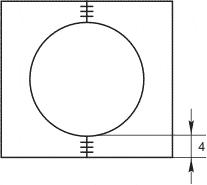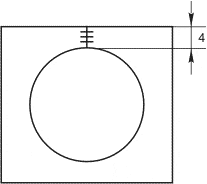Všechny televizory, včetně těch, které nejsou zařízeními Smart TV, mají servisní menu, který ovládá životně důležitá nastavení. Zejména horizontální a vertikální velikost obrazu, korekce jasu a další parametry, které mohou vážně ovlivnit provoz zařízení. Proto, pokud nerozumíte tomu, jak a co dělat, je lepší tuto službu opustit úplně.
Není divu, že servisní menu na Samsung TV se obvykle nazývá rozšířené, protože se používá, pokud potřebujete provést zásadní změny v provozu samotného televizoru. A k jeho použití je potřeba mít speciální dálkový ovladač dálkové ovládání. Kromě toho je důležité, aby byl „nativní“ pro televizi, to znamená, že s ní přichází. V opačném případě, i když se dostanete do menu, bude těžké tam zůstat, protože ovládání není spolehlivé.
Jaké jsou funkce servisní nabídky Samsung TV?
Jak již bylo zmíněno, běžnému uživateli Nedoporučuje se experimentovat s nabídkou služeb na Smart TV, včetně řady Samsung K nebo jakékoli jiné řady, dokonce i J. Nejde o to, že by se jednalo o rozmar vývojářů. Naopak, uživatelé mohou stisknout špatné tlačítko na dálkovém ovladači a všechna nastavení budou ztracena, což povede k úplné ztrátě běžného provozu drahého zařízení.
Ale v rukou mistra, který vstoupil do servisní nabídky televizorů, dokáže proměnit standardní Smart TV v téměř domácí kino. Někdy se však taková nastavení mohou otevřít zcela náhodně, nedobrovolným stisknutím některé kombinace kláves. Pokud k tomu dojde, můžete změnit:
- Spektrum obrazu, například výběrem zelené nebo červené palety, v souvislosti s níž se obraz na obrazovce stane zemí. Málokdo chce sledovat televizi v tomto formátu.
- Možnosti velikosti obrazu na obrazovce. Může se stát, že obrázek nezabere celou obrazovku, ale pouze její polovinu, zespodu, shora nebo ze strany. Obraz se může rozpadnout na pixely a doznat dalších nepříjemných změn.
- Samozřejmostí je servisní menu televizor Samsung dokáže změnit parametry zvuku, takže i při nejvyšší hlasitosti je zařízení sotva slyšitelné. Nebo využívá různé zvukové efekty, které mohou způsobit ozvěnu a zvýšit akustiku, což také nepřispívá k pohodlnému sledování obsahu.
- Kromě toho můžete v servisní nabídce televizoru Samsung připojit a zakázat různé vestavěné funkce.
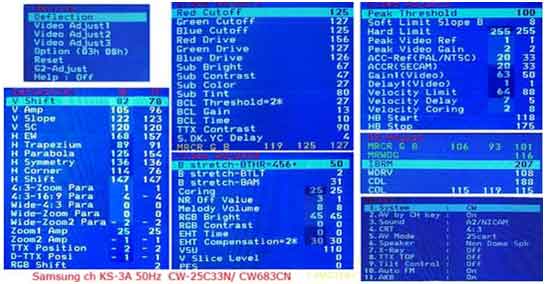 Obecně platí, že pokud uživatel potřebuje změnit některá automatická nastavení, provede se to zde.
Obecně platí, že pokud uživatel potřebuje změnit některá automatická nastavení, provede se to zde.
Jak se dostat do servisního menu Samsung TV 6
Chcete-li přejít do servisní nabídky, musíte provést několik jednoduchých manipulací. Jsou ale k dispozici pouze v případě, že máte dálkové ovládání. U některých modelů je vhodný standardní dálkový ovladač, jako u Samsung 5, nebo budete muset použít speciální dálkový ovladač, který není součástí sady a bude nutné jej zakoupit samostatně. To ale není problém, protože servisů je mnoho.
- Vezměte dálkové ovládání a stiskněte následující sekvenci: info – menu – ztlumení – napájení;
- Po zjištění, jak vstoupit do služby, musíte počkat několik sekund, protože televizor se po stisknutí zadané kombinace restartuje a zobrazí potřebné informace;
- Poté se vstupující osoba musí naučit pohybovat se tak, aby náhodně nezměnila nastavení. Pokud potřebujete něco změnit, musíte stisknout „Enter“ a teprve poté provést změny;
- Přejděte na „Ovládání“, „Klonování“ a tak dále;
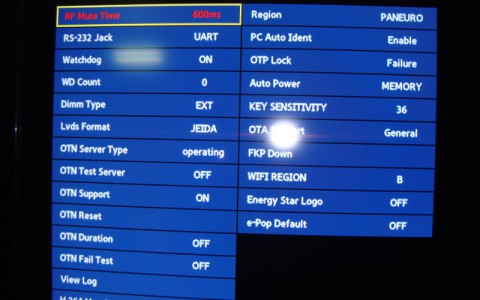 Před dokončením práce v části „Volba hotelu“ je důležité zaškrtnout „OFF“, abyste ochránili některé funkce před selháním. A protože uživatel vstoupil do nabídky a ví, jak sem kdykoli vstoupit, musí také pochopit, jak ji ukončit bez poškození nastavení. To se provádí takto:
Před dokončením práce v části „Volba hotelu“ je důležité zaškrtnout „OFF“, abyste ochránili některé funkce před selháním. A protože uživatel vstoupil do nabídky a ví, jak sem kdykoli vstoupit, musí také pochopit, jak ji ukončit bez poškození nastavení. To se provádí takto:
- Můžete ukončit jednoduchým vypnutím televizoru;
- Potom se vrátíme do MENU-SYSTEM a uvidíme, co se změnilo;
- Pokud je vše v pořádku, vstoupili jsme bez problémů a nastavení je v pořádku, což znamená, že můžeme nadále používat televizor s aktualizovanou nabídkou.
Dobrý den, milí čtenáři! V tomto článku budeme hovořit o svatyni svatých -.
I když by bylo správnější říkat zde v množném čísle, protože bude uvažováno několik modelových řad různých let.
Můžete mít otázku: „Proč bych měl? jednoduchému uživateli, přejít do servisního menu? Koneckonců, je to velmi nebezpečné, můžete úplně zabít televizi.“
A tady je těžké nesouhlasit. Ve skutečnosti, pokud to není nezbytně nutné, rozhodně nestojí za to „prohrabávat se“ v nastavení inženýrské nabídky. Pokud nemáte ponětí, budete to tam pokazit, pak možná servisní středisko tak to neber.
Z výše uvedeného vyplývá závěr: proč tam chodit a je to opravdu tak nebezpečné? No, ptal jsem se sám sebe, odpovím si sám.
Proč tedy jdeme do servisní nabídky televizoru Samsung:
- Pokud jste si koupili televizor v zahraničí (například v Polsku) a nemá ruský jazyk.
- Pokud má váš televizor ruský jazyk, ale Smart TV je blokována nebo pokud nejsou k instalaci k dispozici widgety v ruštině.
To znamená, že v nastavení servisní nabídky vyhledáme ruský jazyk (pokud chybí) a odstraníme blok Smart Hub.
Nyní o nebezpečí: pokud budete dělat vše přesně podle pokynů z článku, bude vše v pořádku. Svou „zombie krabici“ si budete užívat po dlouhou dobu. 🙂
Jak už jste pochopili, článek bude mega užitečný pro lidi, kteří si přivezli televizory ze zahraničí. Právě oni se často potýkají s podobnými problémy.
Pokud jste si koupili svého „Muža“ od oficiálního zástupce ve vašem městě, neměli byste čelit těmto problémům. Prodejce již provedl všechna potřebná nastavení.
Po přečtení článku se dozvíte:
Tak sis koupil televizi Samsung Smart Televize někde v cizině (obvykle v Polsku), čtete o ní a nyní si chcete užít všechny požitky „chytrých“ technologií.
Žádný problém, můžeme začít.
Zapněte televizor a stiskněte tlačítko „Smart Hub“ na dálkovém ovladači:
 V tomto kroku můžete mít dva způsoby, jak věci rozvíjet.
V tomto kroku můžete mít dva způsoby, jak věci rozvíjet.
První. Při prvním spuštění se může zobrazit tato zpráva:
Tento produkt a doprovodný software a služby (včetně Samsung Smart Hub) jsou speciálně navrženy pro uživatele s bydlištěm v EU.
Protože je služba Smart Hub pro tento konkrétní produkt geograficky blokována, nemusí být služba Samsung Smart Hub ve vaší aktuální poloze k dispozici.
To znamená, že jste zablokovali funkce Smart TV pro váš region. To znamená, že podle záměru výrobce by váš televizor neměl vstoupit do země, ve které se skutečně nachází.
Pokud je to vaše situace, pak není třeba panikařit. Vše je vyřešeno zcela jednoduše - v celém článku je vše řečeno a ukázáno.
Pokud jste takovou zprávu neobdrželi, ale otevřela se celá nabídka Smart Hub, přejděte přímo k našemu psaní. Všechno je tam mnohem jednodušší. 🙂
Když tedy televizor zobrazí výše uvedenou zprávu, první věc, kterou musíte udělat, je zkontrolovat přítomnost ruského jazyka v nabídce nastavení televizoru.
Pojďme to zkontrolovat na příkladu Samsung UE40ES6100 (E-series 2012). Stiskněte tlačítko "Menu" na ovládacím panelu:

Poté postupujte podle cesty "Systém - Jazyk":
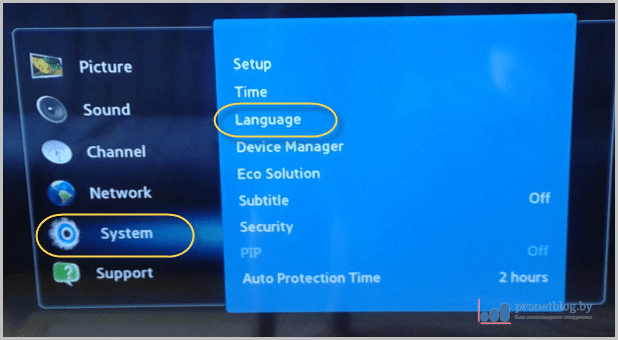 Nyní v seznamu vyhledejte ruštinu:
Nyní v seznamu vyhledejte ruštinu:
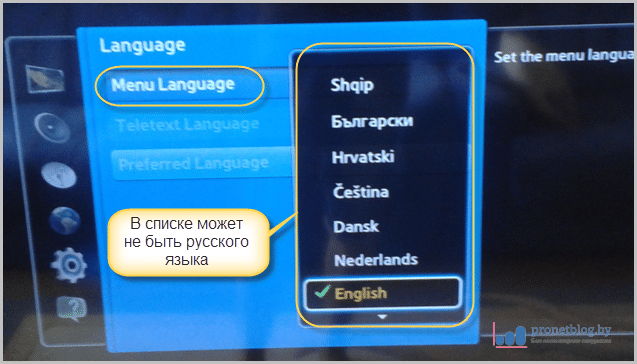
Pokud se objeví (když je Smart TV zablokována), znamená to, že prodejce nenastavil potřebná nastavení v technické nabídce zcela správně pro vaši aktuální oblast bydliště. Z toho vyvozujeme:
- Pokud je váš Smart Hub zablokován, musíte rozhodně změnit region samotného televizoru pomocí nastavení SM.
- Pokud vše funguje a jazykem je ruština, nedoporučuje se nainstalované parametry SM vůbec měnit.
No, pokud neexistuje žádný jazyk, musíte Smart Hub odemknout a změnit oblast TV na vaši, abyste ji mohli rusifikovat. A to se děje, jak je uvedeno výše, pouze změnou parametrů inženýrského menu.
Je tu pár jednoduchými způsoby jak se to dá udělat. V závislosti na sestavení vašeho televizoru a funkcích firmwaru však stejná metoda může nebo nemusí fungovat na stejném modelu televizoru.
Proto autor uvádí několik metod. Použijte je v pořadí uvedeném v článku – od nejjednodušších po složitější. To znamená, že jste zkusili první metodu, na vaší televizi to nefungovalo, zkuste druhou a tak dále.
Než však začnete studovat servisní nabídku svého televizoru Samsung, pečlivě si přečtěte následující rozlučovací slova:
- Veškeré operace v nabídce televizních služeb provádíte na vlastní nebezpečí a riziko. Pamatujte, že jakákoli odchylka od pokynů nebo chybná akce z nedbalosti může váš televizor zabít.
- Pokud si nejste jisti svými schopnostmi nebo zcela nerozumíte tomu, co se říká, je lepší to nezkoušet. Následky mohou být velmi znepokojivé.
- Pokud se to rozhodnete udělat sami, nastavte parametry v servisním menu přesně podle pokynů a vyfoťte počáteční vzhled nastavení.
- Pokud jste udělali vše podle pokynů, ale nic nefungovalo, přečtěte si komentáře k článku. Třeba tam najdete vhodné řešení pro váš televizor.
Pokud máte potíže s určením série a roku vydání vašeho televizoru, přečtěte si pozorně článek o. Pro obecnou představu o práci v SM se pozorně podívejte na níže uvedené video:
Servisní menu Samsung TV Řada C-D-E-F (odemknout)
Chcete-li odemknout Smart Hub a přidat ruský jazyk do nabídky modelů televizorů 2010-2012. ( Řada C-D-E) Udělej následující.
Podívejme se jako příklad na servisní menu televizoru Samsung UE40ES6100.
Metoda číslo 1: pomocí dálkového ovladače televizoru.
Když je televizor vypnutý, stiskněte na dálkovém ovladači sekvenční kombinaci tlačítek „Informace – Nabídka – Ztlumení – Napájení“:
Televizor se zapne a otevře se servisní nabídka.
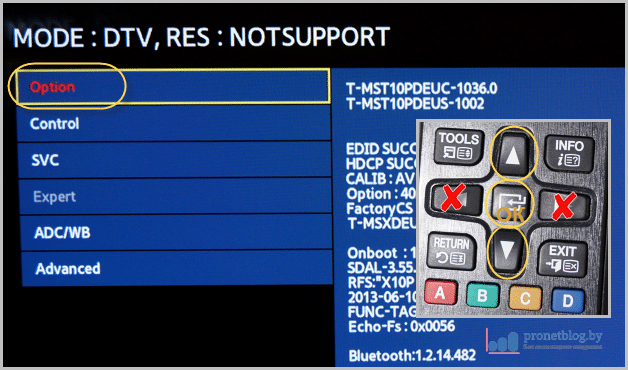

Chcete-li opustit inženýrské menu, stiskněte tlačítko "Napájení" a vypněte televizor:
Nyní znovu zapněte televizor, stiskněte "Menu" na dálkovém ovladači a postupujte podle cesty "Systém - Jazyk":
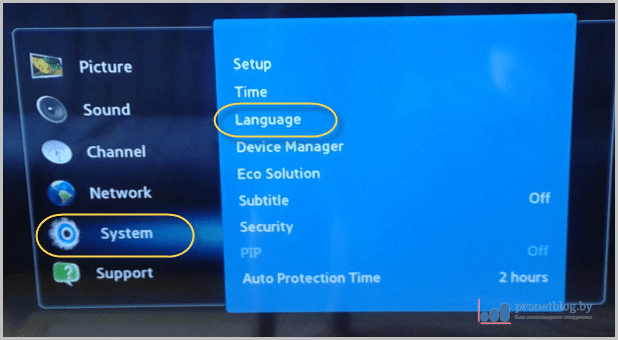 Nyní vyberte ze seznamu ruštinu:
Nyní vyberte ze seznamu ruštinu:
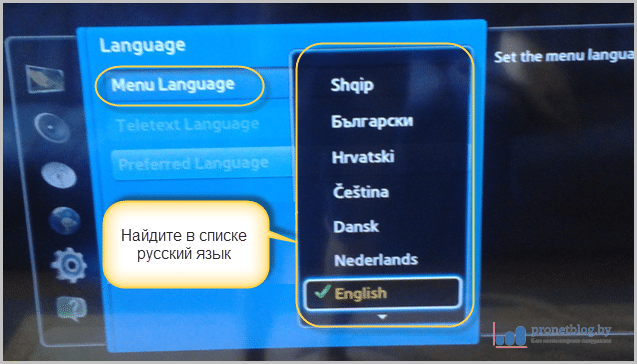
Následuj cestu" Control - Sub option" a nastavte parametry "RS-232 Jack -Debug" a "Watchdog - Off":
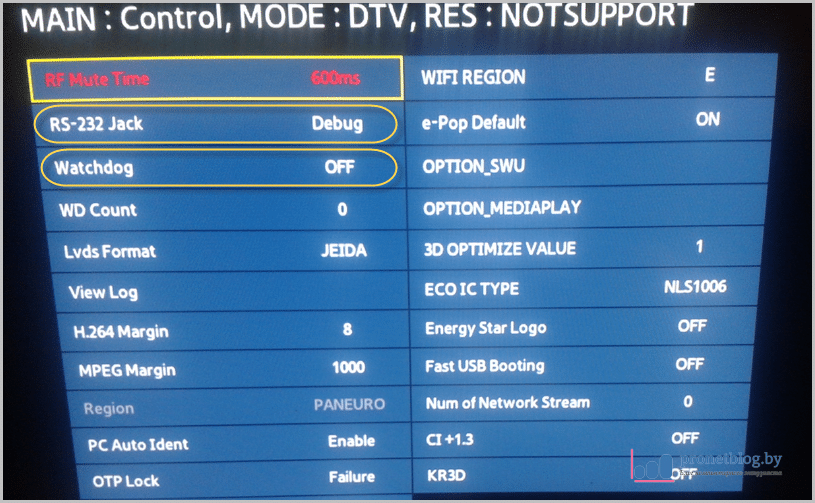
To povolí servisní port a chybový časovač, který v případě kritických indikátorů automaticky restartuje systém.
Někdy se však stává, že parametr „Local Set“ v servisní nabídce televizoru Samsung je neaktivní a nelze jej změnit. Z výroby je tato funkce ve firmwaru uzavřena.
No, zkusíme další metodu.
Metoda číslo 2: pomocí softwarové konzole ruSamsungTVCommunicator.
Tato metoda funguje na mnoha modelech 2011-2013. (řada D-E-F).
Tento program vám umožní plně ovládat váš televizor z počítače. Umožňuje také přístup k rozšířené nabídce služeb. Stáhněte si tedy výše uvedenou aplikaci do svého počítače.
Počítač a televizor musí být přirozeně ve stejné síti a musí se navzájem vidět. Mluvili jsme o tom, jak to udělat správně.
Zapněte televizor a pomocí tlačítka „Source“ na dálkovém ovladači jej přepněte do režimu „TV“:
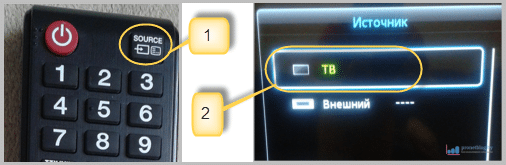
Vraťte se k počítači. Vypněte antivirus (firewall), aby neblokoval program, když detekuje TV.
Nyní rozbalte stažený archiv s programem a spusťte jej kliknutím na soubor „ruSamsungTVCommunicator.exe“:

Aplikace se spustí a zobrazí několik informačních oken v němčině. Všude souhlas, klikněte na „OK“.
Poté se na systémové liště objeví ikona programu a bude několik minut prohledávat televizor:

Počkejte, až se zobrazí následující hlášení, a stiskněte tlačítko „Weiter“:
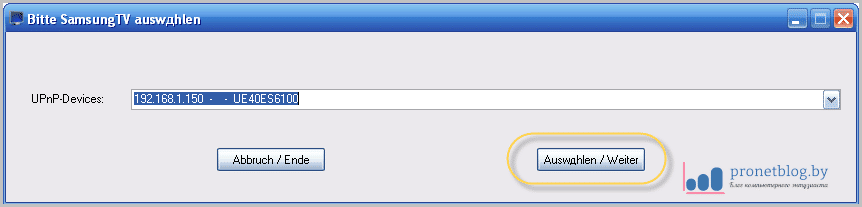
Nyní se ve složce s programovými soubory vytvoří soubor „ruSamsungTVCommunicator.ini“ s nastavením pro připojení k vašemu televizoru:

Když tato data zpočátku znáte, můžete je zadat, abyste se vyhnuli zdlouhavému skenování při prvním spuštění programu.
Nyní přejděte k televizi. Na obrazovce se zobrazí žádost o přidání nového zařízení. Klikněte na "Povolit":

V tomto okamžiku se na počítači otevře virtuální konzola. Klikněte na něj pořadí tlačítek "Info - Factory":
 Zkuste rychle stisknout. Pokud se servisní nabídka na TV nezobrazí, opakujte kombinaci několikrát.
Zkuste rychle stisknout. Pokud se servisní nabídka na TV nezobrazí, opakujte kombinaci několikrát.
Po otevření nabídky vyberte pomocí dálkového ovladače televizoru pomocí šipek nahoru a dolů položku „Option“ (tlačítka vlevo/vpravo jsou jediná, tlačítka vlevo/vpravo mění parametry) a stiskněte tlačítko „OK“ tlačítko (středový klíč):
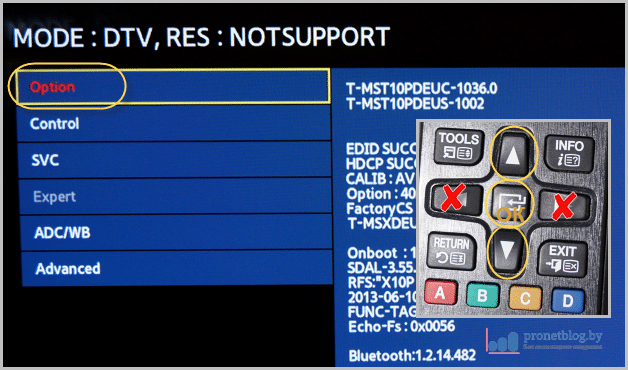
V položce "Local Set" místo hodnoty "EU" nastavte parametr "CIS_RUSSIA":

Nyní stiskněte tlačítko "Návrat" na dálkovém ovladači televizoru pro návrat o krok zpět a resetování nastavení systému stisknutím " Obnovení továrního nastavení", pak je to v pořádku".
Tento krok restartuje televizor a poté znovu vstoupí do servisní nabídky.
Chcete-li do nabídky televizoru přidat ruský jazyk, přejděte na „Ovládání - možnost Sub“ a zadejte nastavení „ Region – PANEURO“ a „Jazyk arabština – SNS“:
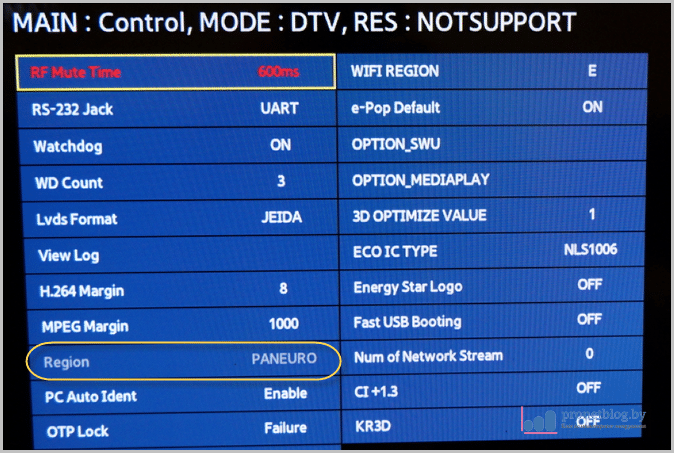
Jak vidíte, v našem případě při propojení se softwarovým dálkovým ovladačem není druhá položka dostupná (v menu prostě není).
Nyní opusťte nabídku TV služeb. Stiskněte dvakrát tlačítko "Factory" na virtuálním dálkovém ovladači: 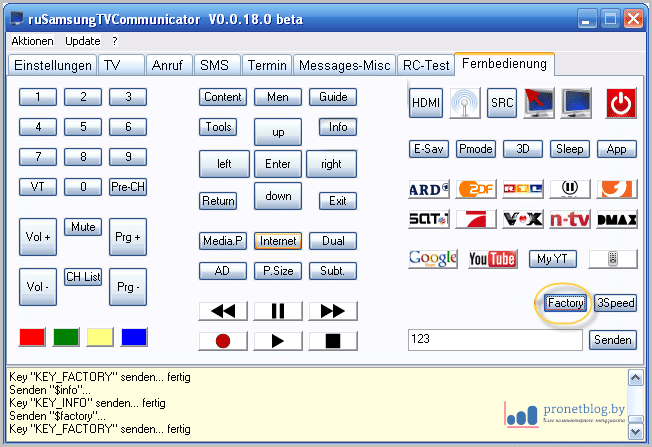
Následuj cestu" Control - Sub option" a zadejte parametry "RS-232 Jack -Debug" a "Watchdog - Off":
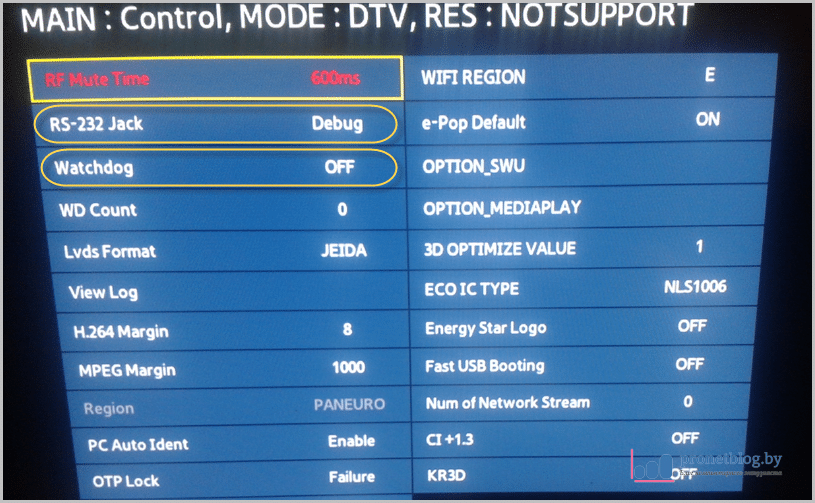
Pokud je při použití tohoto způsobu vstupu do servisní nabídky vašeho televizoru Samsung parametr „Local Set“ neaktivní a nelze jej změnit (možnost je z výroby uzavřena), přejděte k další metodě.
Metoda číslo 3: pomocí infračervených diod a starého kabelu sluchátek.
Tato metoda je nejspolehlivější. Vyvolá rozšířené servisní menu televizorů modely Samsung 2010-2013 (řada C-D-E-F).
Jde o to. Vezmeme jednu LED (může být ze starého nepotřebného dálkového ovladače) a připojíme její katodu k pravému nebo levému kanálu konektoru sluchátek (běžný 3,5 mm mini-jack). Připojíme anodu LED a připojíme k zemi zástrčky.
Tím jsou instalační práce dokončeny. Podívejte se, jak to vypadá schematicky:
 Ve skutečnosti vše fungovalo i bez páječky. Autor článku vzal mini-jack - mini-jack kabel a jednoduše připevnil diodové nožičky na zástrčku na jednom konci.
Ve skutečnosti vše fungovalo i bez páječky. Autor článku vzal mini-jack - mini-jack kabel a jednoduše připevnil diodové nožičky na zástrčku na jednom konci.
Vypadá to takto:

Dočasné řešení bez páječky:

Pro pohodlí jej můžete samozřejmě připájet, ale držet jej po dobu dvou sekund není obtížné. A také se velmi omlouvám, ale na fotografii je anoda také omylem přitlačena ke zvukovému kanálu. Hmota je na opačné straně, pod palcem. 😉
Jako kabel můžete použít spoustu možností: stačí sluchátkový konektor s kouskem drátu, 3,5 mm mini-jack kabel - tulipány atd.
Je tam ještě nějaký druhá metoda výrobě tohoto zařízení.
Tentokrát vezmeme dvě LED a zapojíme je paralelně podle obvodu: katodu první - k anodě druhé, anodu první - ke katodě druhé.
Poté to celé připájeme ke zvukovým kanálům konektoru sluchátek. Na diagramu vypadá design takto:
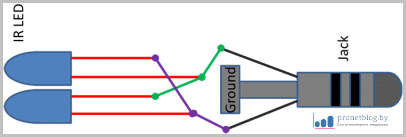
V této možnosti se samozřejmě neobejdete bez páječky.
Mimochodem, pokud nemáte po ruce diody, můžete zkusit možnost s továrním infračerveným blasterem, který je dodáván s některými modely Samsung:

Funkčnost tohoto designu lze snadno zkontrolovat. Vložte jeden konec kabelu do audio výstupu počítače nebo notebooku, na druhý připojte LED podle schématu.
Nyní jakýkoli zvukový soubor, zvyšte hlasitost na maximum a namiřte fotoaparát mobilní telefon k diodě - měla by svítit.
Připojte náš jednoduchý design k počítači (notebooku). V nastavení deaktivujte všechny ekvalizéry zvuková karta a nastavit maximální úroveň hlasitost:

V Windows Player Media Player také nastaví hlasitost na maximum, odstraní všechny ekvalizéry a zakáže opakování přehrávání:
Teď to celé přenesme do televize. Zapněte jej a pomocí tlačítka „Source“ jej přepněte do režimu „TV“:
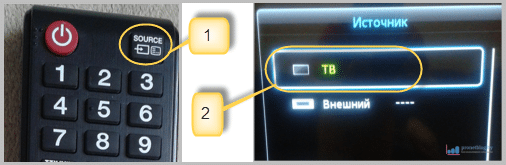
Namiřte LED na TV přijímač (místo, kam míříte dálkovým ovladačem). Vzdálenost by měla být 10-15 cm:
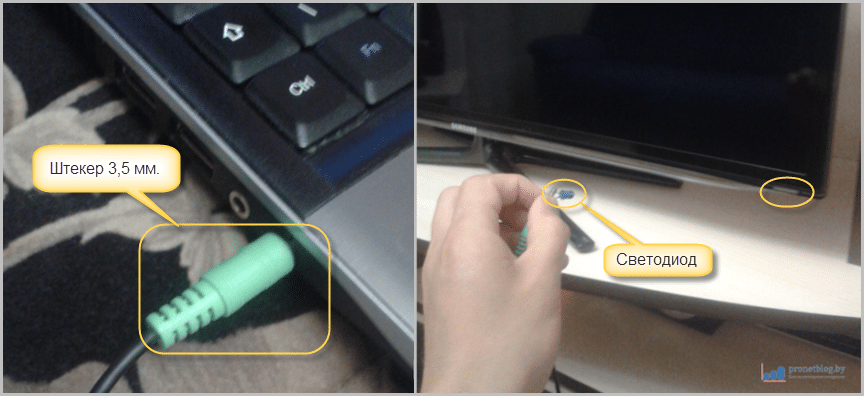
Běžet Windows Media Soubor přehrávače "INFO_FACTORY_inv.wav" ze staženého archivu. Poté se televizor zapne a otevře se servisní nabídka.
Pomocí šipek nahoru-dolů (pouze ony. Tlačítka vlevo-vpravo mění parametry) vyberte položku „Option“ a stiskněte tlačítko „OK“ (centrální tlačítko):
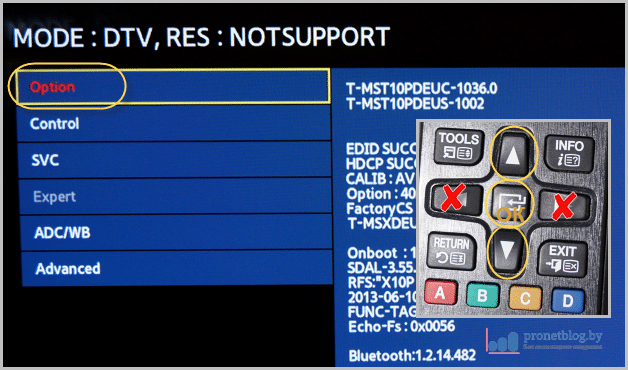
V položce "Local Set" místo hodnoty "EU" nastavte parametr "CIS_RUSSIA".
Poté stiskněte tlačítko "Návrat" na dálkovém ovladači televizoru a vraťte se o krok zpět a resetujte nastavení systému kliknutím na "Factory Reset" a poté "OK":

Televizor by se nyní měl sám restartovat. Pokud ne, vypněte jej tlačítkem „Napájení“ a poté se vraťte do servisní nabídky.
Následuj cestu" Control - Sub option" a zadejte nastavení "RS-232 Jack -Debug" a "Watchdog - Off":
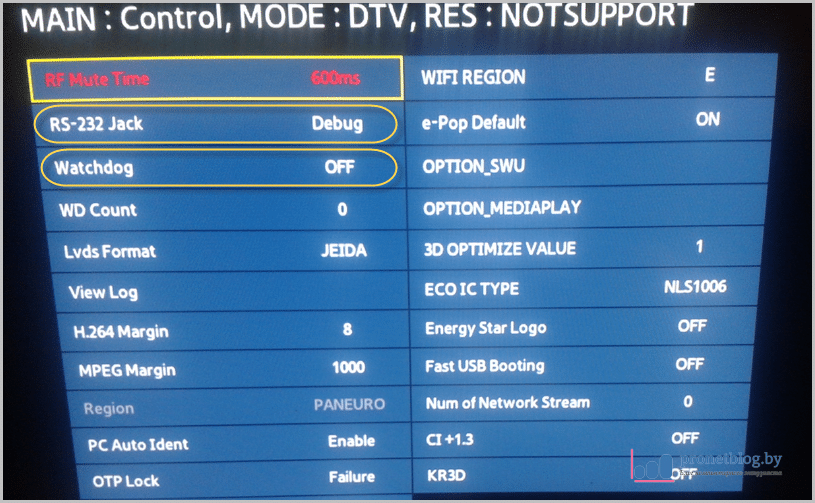
To povolí servisní port a chybový časovač, který v případě kritických indikátorů automaticky restartuje systém.
To je vše, v nabídce televizoru bude k dispozici ruský jazyk a Smart Hub se odemkne.
Metoda č. 4: alternativní možnost pomocí infračerveného blasteru dodávaného s televizorem. Funguje to docela často.
1. V prvním kroku při vypnutém televizoru stiskněte na dálkovém ovladači sekvenční kombinaci tlačítek „Info - Menu - Mute - Power“. Otevře se servisní menu.
2. Nyní přehrajte soubor „FACTORY+3SPEED_inv.wav“ z dříve staženého archivu servisních kódů. Současně by měla obrazovka televizoru blikat. Pokud se tak nestane, opakujte přehrávání, dokud si nevšimnete blikání. Poté vypněte televizor pomocí tlačítka „Power“ na dálkovém ovladači.
3. Nyní znovu stiskněte kombinaci tlačítek „Info - Menu - Mute - Power“ pro vyvolání inženýrského menu. Nyní by však v nabídce „Option“ měla být upravitelná položka „Local Set“, kterou tolik potřebujeme. 🙂
1. Pokud jste napoprvé neuspěli (neobjevilo se „Local Set“), opakujte celý proces znovu. Někdy to z nějakého důvodu nefunguje napoprvé.
2. Pokud při přehrávání souboru „FACTORY+3SPEED_inv.wav“ televizor přešel do testovací mód(obrazovka začne střídavě blikat různými barvami), nelekejte se. Stačí stisknout joystick zadní stěna TV a všechno přejde.
3. Pokud při použití blasteru televizor vůbec nereaguje na kódy, znamená to, že vestavěná zvuková karta vašeho počítače nemá dostatek energie. Případně jej připojte přes akustický systém s vestavěným zesilovačem.
(odemknout)
Tyto pokyny jsou relevantní pro modely televizorů 2014.
Chcete-li tedy vstoupit do nabídky služeb TV Samsung řady H, musíte použít domácí dálkové ovládání na dvou diodách, nebo infračervený blaster z televizoru.
Jak takový dálkový ovladač vyrobit, je velmi podrobně popsáno v tématu změny regionu na televizorech řady E a F (spoiler výše). Je zde také odkaz na stažení archivu se soubory zvukové služby, které budete v budoucnu potřebovat.
Mimochodem, právě „domácí“ LED dálkové ovládání je u tohoto způsobu zadávání preferováno inženýrské menu, protože blaster na některých televizorech nefunguje.
Pokud máte doma tablet nebo smartphone s Androidem, pak dobré řešení může sloužit jako software pro tato zařízení.
Krok 1. Když je televizor vypnutý, stiskněte na dálkovém ovladači sekvenční kombinaci tlačítek „Informace – Nabídka – Ztlumení – Napájení“:
Otevře se servisní menu, ale ne rozšířené. Položky potřebné pro rusifikaci televizoru tam nebudou k dispozici. A nyní velmi důležité slovo na rozloučenou:
Před změnou čehokoli v SM okamžitě vyfoťte počáteční nastavení sekcí „Option“ a „MRT Option“.
Krok 2. Již v servisním menu nasměrujte diody (nebo blaster) na TV přijímač a spusťte dva soubory z archivu ve Windows Media Player: "INFO_FACTORY inv.wav" a "FACTORY FROM REMOTE":
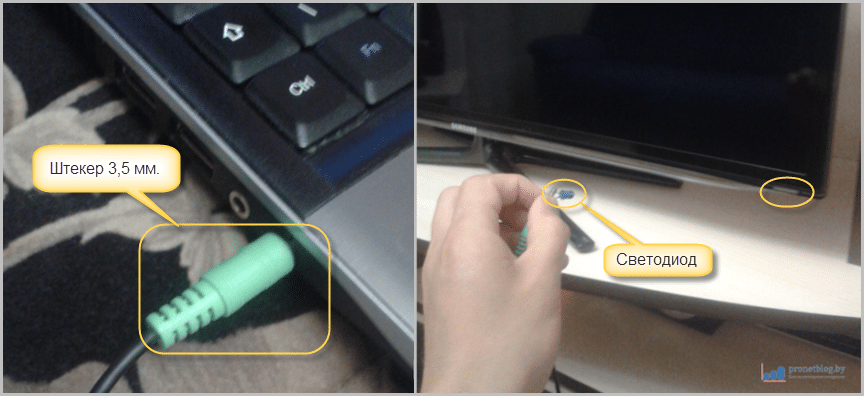
Přehrávání by mělo být cyklické, bez pauz. V důsledku těchto akcí by se mělo rozšířit servisní menu. To znamená, že se aktivuje položka „Místní sada“ a potřebné řádky v „Možnosti MRT“.
Pokud se po přehrání výše uvedených zvukových kódů stále neotevře nabídka pokročilého inženýrství, zkuste následující alternativy:
- Přehrajte v režimu "TV" (tlačítko "Zdroj - TV") dvojici souborů "INFO.wav + FACTORY.wav".
- V režimu "TV" stiskněte tlačítko "INFO" na dálkovém ovladači a okamžitě přehrajte soubor "FACTORY_from_REMOTE_inv.wav"
- Třetí možností je alternativní způsob vstup pomocí továrního IR blasteru dodávaného s televizorem (metoda č. 4 pod spoilerem výše).
V praxi dost často i pro televizory stejné řady a země výroby zcela vyhovují různé způsoby. Proto zde lze vše rozhodnout pouze experimentálně. A pokud jedna nefunguje, přejděte na další.
Krok č. 3. Pomocí šipek nahoru a dolů (pouze ony. Tlačítka doleva a doprava mění hodnoty řádků) vyberte „Možnost“ a klikněte na „OK“ (středové tlačítko):
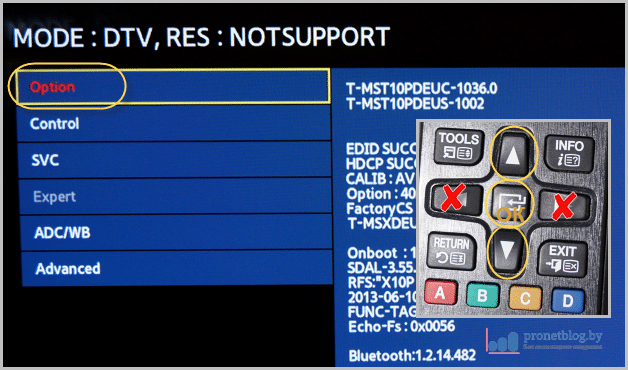
Nyní v položce „Místní sada“ musíte zadat hodnotu v závislosti na regionu, kde je váš televizor určen, konkrétně:
- Pokud se vám Smart Hub spustí, položku „Místní nastavení“ úplně přeskočte. V tomto případě se nedoporučuje měnit jeho hodnotu.
- Pro televizory z Asie a Evropy (série pro Polsko a Finsko) se zablokovaným Smart Hub zadejte parametr „EA_CIS“ (CIS_RUS).
- Na televizorech pro jiné regiony nepoužívejte výše uvedené hodnoty sami. Mohou nastat problémy.
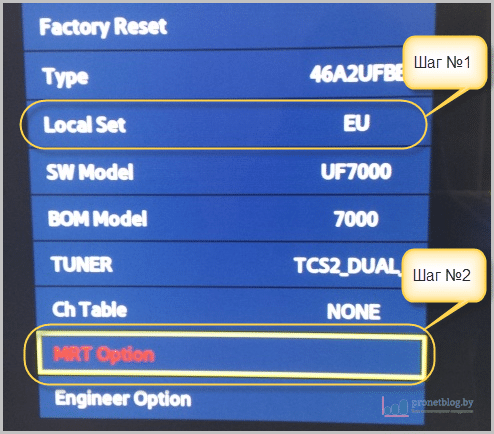
Pomocí tohoto parametru jste televizoru uvedli profil nastavení digitálního tuneru pro konkrétní region a přidali možnost nainstalovat balíček v ruském jazyce. Předpona „SNS“ znamená země SNS.
Nyní opusťte položku „Option“ pomocí tlačítka „Return“ na dálkovém ovladači a vstupte do nabídky „MRT Option“. V něm nastavte následující nastavení: 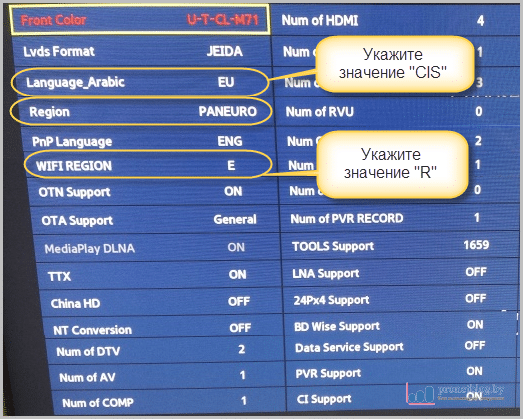
U televizorů řady HU nemusí být položky „Region“ a „Language_Arabic“ dostupné pro úpravy. Pokud je to přesně ta situace, kterou máte, pak je přeskočte a udělejte vše dále přesně tak, jak je uvedeno dále v článku.
V tomto kroku se ujistěte, že přejděte do druhé fáze nastavení a proveďte vše podle pokynů „Nastavení digitálních kanálů“.
Servisní menu pro televizory Samsung řady H(nastavení digitálních kanálů)
Po změně regionu TV (Local Set) a přidání možnosti výběru ruského jazyka nezapomeňte zkontrolovat nastavení digitálního kanálu.
Chcete-li to provést, přejděte do servisní nabídky podél cesty „Option - MRT Option“ a zkontrolujte následující parametry:

U řady HU musíte porovnat všechny dostupné položky v sekci „Možnost MRT“ s původními hodnotami na fotografii a v případě změny je znovu nastavit.
Pro úplnější pochopení podstaty problému a algoritmu akcí se podívejte na příklad úspěšného nastavení televizoru Samsung UE55HU8500LXXH, jednoho z uživatelů fóra samez.eu:

Poté stiskněte tlačítko "Zpět" a vraťte se na první stránku servisního menu a vyberte položku "Možnost":

Nyní stiskněte „Factory Reset“ a „OK“ (centrální tlačítko na dálkovém ovladači):

V tomto kroku by se měl televizor automaticky restartovat. Pokud ne, vypněte jej tlačítkem „Power“ na dálkovém ovladači a poté znovu přejděte do servisní nabídky.
Postupujte podle cesty "Control - Sub option" a zadejte nastavení "RS-232 Jack -Debug" a "Watchdog - Off":
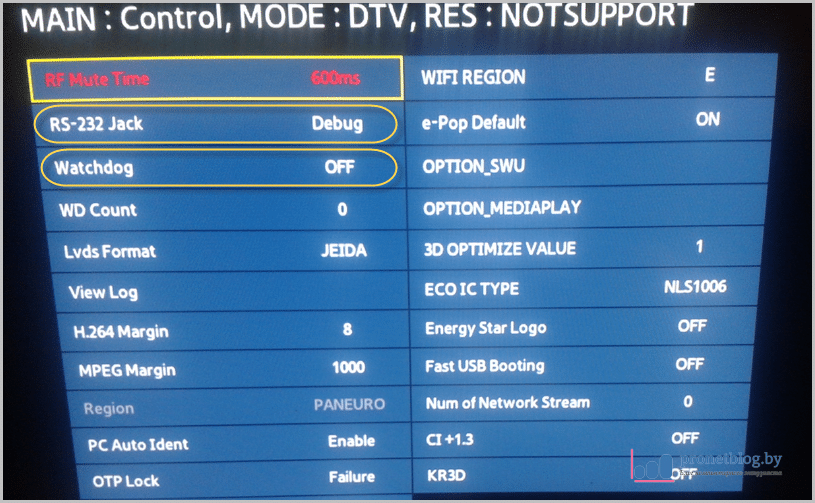
To povolí servisní port a chybový časovač, který v případě kritických indikátorů automaticky restartuje systém.
Tím je nabídka služeb Samsung TV hotová! Zpřístupní se vám ruský jazyk a Smart Hub se odemkne. Začne dialog počáteční nastavení. U polských televizorů v okně výběru regionu Smart Hub vyberte „Ostatní“.
Pokud v důsledku výše popsaných nastavení váš dálkový ovladač přestal fungovat Smart TouchŘízení, podržte současně tlačítka "Návrat" a "Průvodce":

Poté televizor znovu provede detekci a vše bude opět fungovat.
Druhý způsob. Při prvním zapnutí televizoru je k dispozici ruský jazyk a po stisknutí tlačítka „Smart Hub“ se spustí nabídka Smart TV. To je velmi dobre:
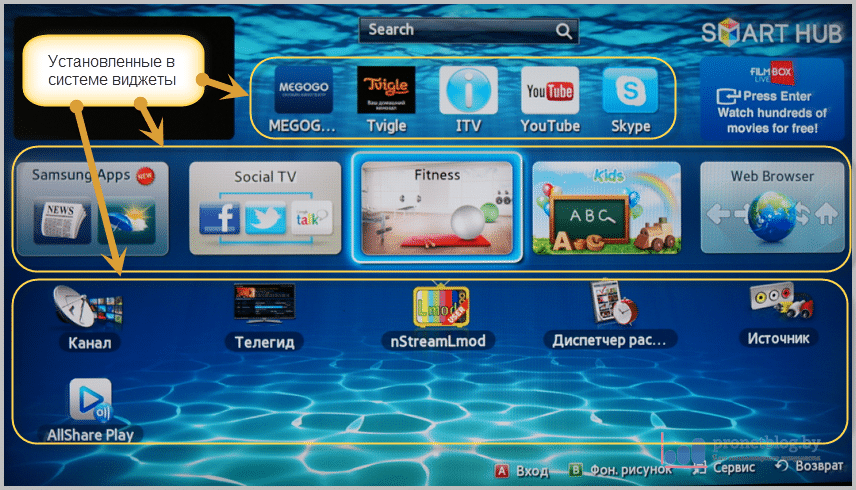 Nyní se pozorně podívejte na snímek obrazovky výše. Vidíte, zde jsou již nainstalovány widgety v ruském jazyce, jako např Megogo, Twigle a další.
Nyní se pozorně podívejte na snímek obrazovky výše. Vidíte, zde jsou již nainstalovány widgety v ruském jazyce, jako např Megogo, Twigle a další.
To znamená, že v v tomto případě Smart TV je odemčena. A pokud čtete pozorně, pak si pamatujte, že všechny aplikace jsou závislé na zeměpisné poloze a jsou instalovány v závislosti na regionu určeném v nastavení.
Pokud už máte také widgety v ruštině automaticky nainstalované a v obchodě jich je dost Aplikace Samsung, pak už nemusíte číst dál.
Poměrně často ale nastává situace, kdy televizor zakoupený v internetovém obchodě již má ruské menu a aplikace Smart TV v ruském jazyce nejsou k dispozici pro instalaci.
Důvodem je špatně nastavený region. Chcete-li zkontrolovat toto nastavení, vyberte příslušný odkaz v závislosti na modelu vašeho televizoru.
(pro řadu E)
V nabídce „Smart Hub“ stiskněte na dálkovém ovladači televizoru následující kombinaci tlačítek:
Přetočit zpět >>| 2-8-9 zpět |<<
Poté se otevře seznam s výběrem zemí. Vyberte „Rusko“ nebo vaše:
 Poté klikněte na „OK“.
Poté klikněte na „OK“.
V této fázi jsou nastavení pro změnu regionu Smart TV dokončena!
Změna oblasti Samsung Smart Hub. Přidejte ruské widgety(pro řadu F)
Stiskněte tlačítko „Source“ na dálkovém ovladači vašeho televizoru a vyberte „TV“:
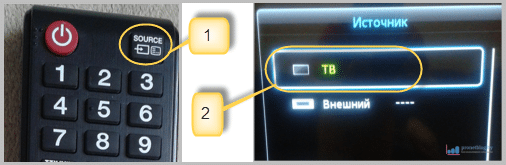

Poté postupujte podle cesty „Inteligentní funkce“:

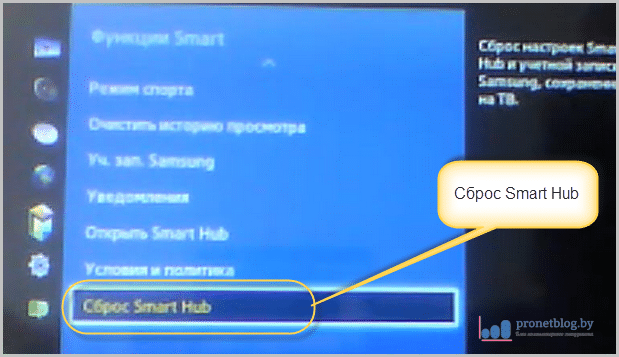
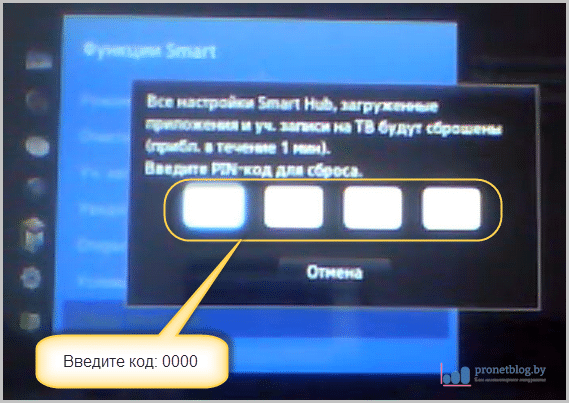
 Po dokončení resetování klikněte na „OK“:
Po dokončení resetování klikněte na „OK“: 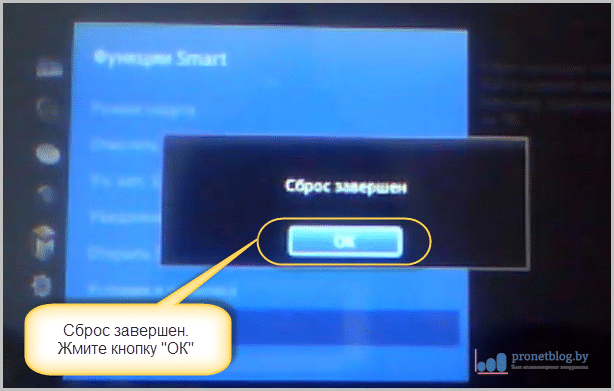
Nyní, aniž byste opustili menu výše klikněte na „Otevřít Smart Hub“:
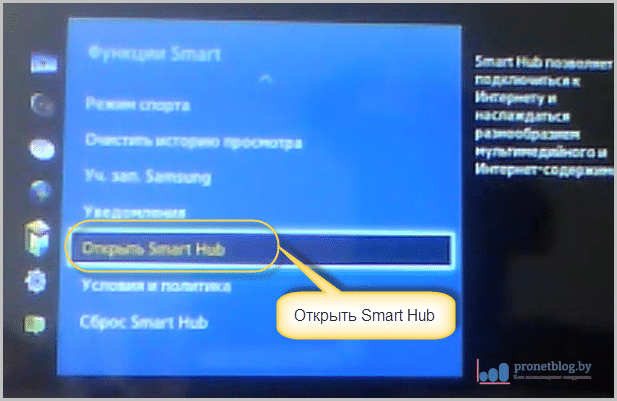 Přejděte na účty „Smart Hub“:
Přejděte na účty „Smart Hub“:
 Stiskněte velké tlačítko a procházejte nabídku, dokud se nedostanete na stránku „Podmínky a zásady ochrany osobních údajů pro Smart Hub“. Zaškrtněte dvě políčka:
Stiskněte velké tlačítko a procházejte nabídku, dokud se nedostanete na stránku „Podmínky a zásady ochrany osobních údajů pro Smart Hub“. Zaškrtněte dvě políčka:
 Nyní, když jste zaškrtli druhé políčko, stiskněte na dálkovém ovladači televizoru jednu z níže uvedených kombinací tlačítek:
Nyní, když jste zaškrtli druhé políčko, stiskněte na dálkovém ovladači televizoru jednu z níže uvedených kombinací tlačítek:
Přetočit zpět >>| 2-8-9 zpět |<< Mute / Return / Vol+ / P^ / Mute

Poté se otevře nabídka s výběrem zemí. Vyberte „Rusko“ nebo vlastní:
 Tím se vrátíte zpět na stránku Podmínky a zásady ochrany osobních údajů služby Smart Hub.
Tím se vrátíte zpět na stránku Podmínky a zásady ochrany osobních údajů služby Smart Hub.
Znovu zaškrtněte dvě políčka pro souhlas a klikněte na „Další“:


To je vše! Práce na nastavení Smart TV jsou dokončeny.
V době psaní tohoto článku to byly jediné, které jsem mohl „objevit“ na internetu, na jednom z populárních fór. Níže na to dám odkaz.
P.S. Moji rodiče mají doma televizi řady F, ale stále se k nim nemůžu dostat. 🙂
Změna oblasti Samsung Smart Hub. Přidejte ruské widgety(pro řadu H)
Metoda změny regionu pro řadu H 2014 je zcela identická s modely řady 2013. Změnil se pouze vzhled menu.
Proto poskytujeme pokyny se snímky obrazovky na příkladu řady F a nelekejte se drobných rozdílů v designu menu.
Stiskněte tlačítko „Source“ na dálkovém ovladači vašeho televizoru a vyberte „TV“:
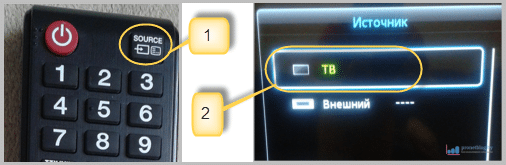
 Poté postupujte podle cesty „Inteligentní funkce“:
Poté postupujte podle cesty „Inteligentní funkce“:  V nabídce, která se otevře, vyberte „Resetovat Smart Hub“:
V nabídce, která se otevře, vyberte „Resetovat Smart Hub“: 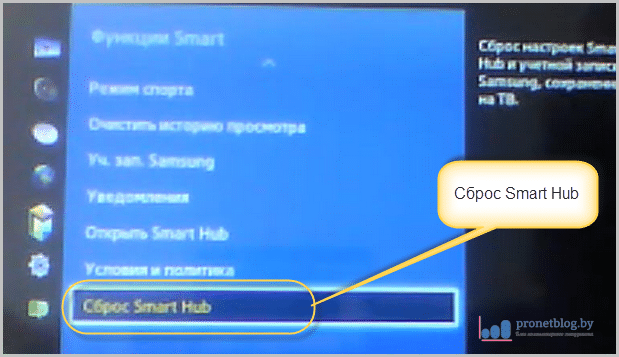 Zadejte svůj bezpečnostní PIN (výchozí hodnota je 0000):
Zadejte svůj bezpečnostní PIN (výchozí hodnota je 0000): 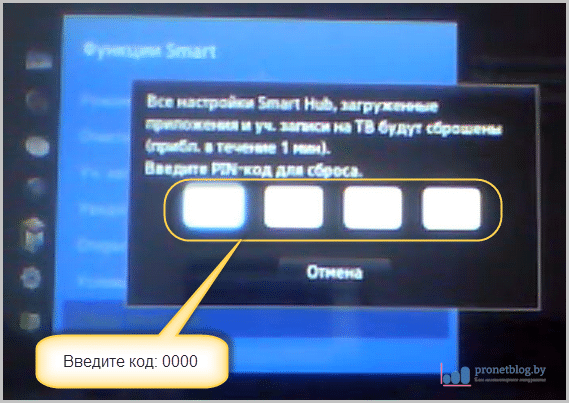 Začne proces resetování. Počkejte na dokončení:
Začne proces resetování. Počkejte na dokončení: 
Po dokončení resetování klikněte na „OK“: 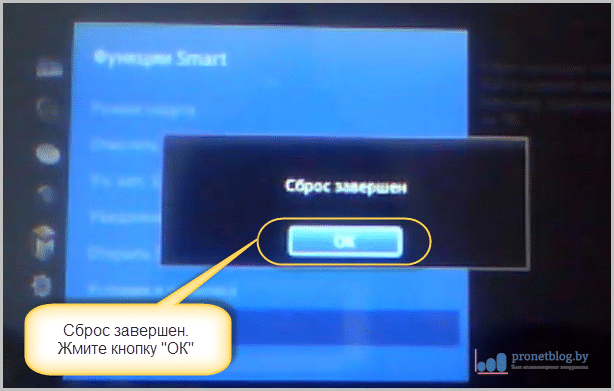 Nyní, aniž byste opustili výše uvedenou nabídku, klikněte na „Otevřít Smart Hub“:
Nyní, aniž byste opustili výše uvedenou nabídku, klikněte na „Otevřít Smart Hub“: 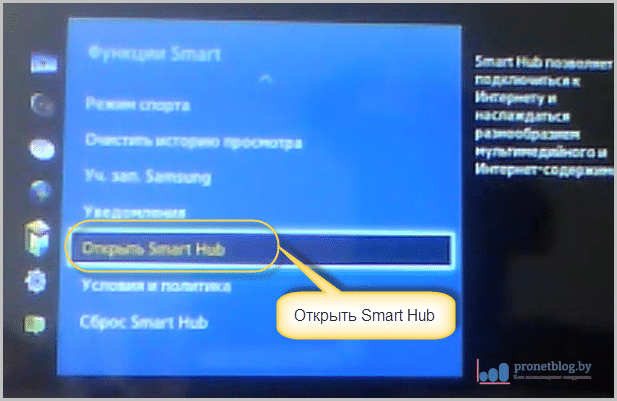 Poté přejděte na „Účty Smart Hub“:
Poté přejděte na „Účty Smart Hub“: 
Stiskněte velké tlačítko a procházejte nabídku, dokud se nedostanete na stránku „Podmínky a zásady ochrany osobních údajů pro Smart Hub“. Zaškrtnutím políčka souhlasíte:

Nyní, když jste zaškrtli políčko, stiskněte na dálkovém ovladači televizoru jednu z níže uvedených kombinací tlačítek:
Přetočit zpět >>| 2-8-9 zpět |<< Mute / Return / Vol+ / P^ / Mute

Zobrazí se nabídka s výběrem zemí. Vyberte „Rusko“ nebo vaše:
 V tomto kroku jsou všechna nastavení dokončena!
V tomto kroku jsou všechna nastavení dokončena!
Poté, co jste postupovali podle pokynů pro změnu regionu Samsung Smart TV, začnou se automaticky instalovat požadované widgety.
Také obchod Samsung Apps bude mít aplikace dostupné pro váš region. Můžete vybrat a nainstalovat.
To je v zásadě vše. Tedy nastavení Servisní menu Samsung TV, můžete říci, že jste svého mazlíčka viděli zevnitř. 🙂
Mimochodem, chcete se o své televizi dozvědět ještě více? Pak vítejte na fóru samez.eu. Hodně se odtud naučil i autor článku.
Tak a teď je vše připraveno! Jak vidíte, vše se ukázalo být docela jednoduché. Nezbývá než popřát příjemné sledování!
A nakonec se podívejte na video jako připomenutí, že v servisním menu musíte pracovat velmi opatrně, jinak může dojít k takovým následkům.
P.S. Nejnovější a nejaktuálnější informace o televizorech roku 2015 (série J) naleznete. Prosím, podívejte se, pokud to potřebujete.
Instrukce
Přihlaste se do služby Jídelní lístek televize Samsung. Pokud máte modely SCV11A, TVP3350, TVP5350 nebo TVP5050, stiskněte na dálkovém ovladači tlačítka StandBy – P.Std – Menu – Sleep – Power On. Poté se objeví na obrazovce Jídelní lístek Nastavení. To znamená, že jste se mohli přihlásit do služby Jídelní lístek televize. Pokud máte model CK5038 ZRTBWCX na šasi SCT11B, stiskněte následující posloupnost příkazů: STAND-BY – P.STD – HELP – SLEEP – POWER ON.
U modelu CS7272 PTRBWX na šasi SCT 51A – stiskněte postupně tlačítka PICTURE OFF – SLEEP – P.STD – MUTE – PICTURE ON. Pokud váš model televize CS 2139TR, CS-25M6HNQ, CS21A0QWT, CS-21D9, CK-564BVR, CS-21S4WR, CZ-21H12T nebo CS-21S1S, poté stiskněte skryté tlačítko a poté velmi rychle následující sekvenci: Stand-By – Pstd – Nápověda – Spánek – Zapnutí. Pro modely vyrobené na podvozku KS1A: STAND-BY, poté stiskněte DISPLAY, poté MENU – MUTE – POWER ON.
Vstupte Jídelní lístek televize Modely Sony KV-C2171KR, KV-X2901K, KV-X2501K, KV-X2581KR, KV-M2540K, KV-X2581K, KV-M2541K, KV-X2981K, KV-X2981K, KV-X2981K nebo KV-X2981K lze lisování na displeji sekvenčně provádět pomocí KV-X2 tlačítka obrazovky , 5, VOL+, TV, v pravém horním rohu obrazovky televize měl by se objevit nápis TT. Máte-li modely KV-M2101, KV-M2170, KV-M2171 nebo KV-M1440, přepněte televizor do pohotovostního režimu a poté stiskněte následující posloupnost tlačítek na dálkovém ovladači: NA OBRAZOVCE – 5 – HLASITOST+ – TV.
Vstupte Jídelní lístek Televizory TELEFUNKEN, THOMSON, BRANDT, FERGUSON, SABA, NORDMENDE běžící na procesoru ST92T93J9B1 nebo ST9093 lze provést pomocí následující metody. Pomocí dálkového ovladače přepněte televizor do pohotovostního režimu a vypněte jej síťovým vypínačem.
Poté stiskněte modré tlačítko označené VT, zapněte hlavní vypínač. Poté znovu stiskněte tlačítko VT. V důsledku toho se na obrazovce objeví tabulka se slovy Setup, Video, Geom. Toto je služba Jídelní lístek. Chcete-li tento režim opustit, klikněte na tlačítko STAND-BY.
Vyhledejte kombinaci kláves pro vstup do služby Jídelní lístek televize na webové stránce http://master-tv.com/article/servise/. V horní části okna klikněte na první písmeno názvu svého televizoru a ze seznamu vyberte výrobce a konkrétní model.
Servisní menu TV slouží k dodatečnému nastavení parametru příjmu dat a přenášeného obrazu. Pro jeho aktivaci existuje několik kombinací vhodných pro různé modely.
Budete potřebovat
- Dálkové ovládání.
Instrukce
Věnujte pozornost datu vydání modelu vašeho televizoru. Je docela možné, že pokud byl model vydán relativně nedávno, existují pro něj trochu jiné kódy. To je způsobeno tím, že toto menu se neustále vylepšuje a jak Samsung vydává nové televizory, je v nich nainstalován určitý program, který se spouští pomocí různých kombinací na dálkovém ovladači.
Vezměte dálkové ovládání, rychle a postupně stiskněte následující tlačítka: MUTE-1-8-2-POWER ON. Vezměte prosím na vědomí, že je nejlepší nenechávat mezi stisky tlačítek déle než 1 sekundu, protože kombinaci lze jednoduše resetovat. Pokud jste stiskli špatné tlačítko, počkejte několik sekund a začněte znovu.
Pokud postupné stisknutí výše uvedených tlačítek nepřinese žádné výsledky, použijte pro vstup do servisní nabídky televizoru Samsung jiný kód. Může se jednat o kombinaci info-menu-mute-power, která je nejtypičtější pro zařízení již zastaralých modelů televizorů.
Postupem času se některá nastavení televizoru změní. To je způsobeno stárnutím dílů, zhoršením emisních vlastností CRT a vnějšími faktory, například vystavením elektromagnetickým polím. Proto je často nutné provést určité úpravy televizoru, i když funguje správně. Mezi tato nastavení patří: obnovení vyvážení bílé, nastavení rozsahu úpravy jasu, vertikální a horizontální centrování, úprava geometrických rozměrů rastru, úprava čistoty barev, úprava zaostření obrazu, nastavení prahu odezvy AGC atd. Před provedením úprav byste měli demagnetizovat kineskop. Pokud potřebujete vyměnit elektronické součástky, věnujte pozornost internetovému obchodu Dalincom, kde je široká nabídka mikroobvodů, tranzistorů, varistorů, relé, tepelných pojistek, křemenných rezonátorů atd.
Každé nastavení má své vlastní charakteristiky. Podívejme se od začátku až do konce procesu jejich implementace pro televizory SAMSUNG 2039. Upozorňujeme, že popsaná nastavení platí i pro ostatní modely SAMSUNG vyrobené na šasi KS1A se 14-, 20- a 21palcovými obrazovkami.
Proces nastavení začíná vstupem do servisního režimu, který se někdy nazývá tovární režim. Přihlášení do něj je také nutné při výměně paměťového čipu IC902 televizoru a CRT.
Servisní režim se zadává z dálkového ovladače (RC). Chcete-li to provést, musíte provést následující operace (stisknutím příslušných tlačítek a výběrem režimu):
1. DISPLAY > FACTORY.
2. POHOTOVOSTNÍ REŽIM > DISPLAY > MENU > > MUTE > POWER ON.
Na obrazovce se objeví zpráva „SERVICE (FACTORY)“. Servisní režim má sekce: ADJUST (Nastavení), OPTION (Možnosti), RESET (Reset).
Přístup do režimu nastavení je umožněn výběrem příslušné položky nabídky stisknutím tlačítek VOLUME. V tomto případě se na obrazovce zobrazí seznam nastavení, jejichž výběr se provádí pomocí tlačítek přepínání kanálů (s, t). Po výběru potřebná nastavení lze jej změnit nahoru nebo dolů pomocí tlačítek hlasitosti. Chcete-li opustit servisní režim, musíte znovu stisknout tlačítko „FACTORY“ nebo „POWER OFF“. Nastavení se vybírají v tomto pořadí:
SCT>SBT>BLR>BLB>RG>GG>BG>VSL>>VS>VA>HS>SC>SDL>STT>SSP>PDL>>NDL>PSR>NSR>AGC>VOL>LCO>TXP.
Účel nastavení, jejich rozsahy změn a výchozí hodnoty (tovární nastavení) jsou uvedeny v tabulce. Sloupec „OSD“ - názvy nastavení zobrazených na obrazovce.
| OSD | Účel nastavení | Rozsah nastavení | Výchozí hodnota |
|---|---|---|---|
| SCT | Subkontrast | 0…23 | 13 |
| SBT | Podsvětlost | 0…23 | 9 |
| BLR | Úroveň černé (kanál R) | 0…15 | 9 |
| BBL | Úroveň černé (kanál B) | 0…15 | 7 |
| RG | Zisk video zesilovače R | 0…63 | 32 |
| GG | Zisk video zesilovače G | 0…63 | 25 (pevné) |
| B.G. | Zisk video zesilovače B | 0…63 | 31 |
| PROTI MĚ | Vertikální náklon | 0…63 | 19 |
| VS | Vertikální posun | 0…63 | 38 |
| V.A. | Vertikální velikost | 0…63 | 40 (pevné) |
| H.S. | Horizontální odsazení | 0…63 | 30 |
| S.C. | S-korekce | 0…63 | 9 |
| C.D.L. | Úroveň katodového napětí | 0…15 | 9 |
| STT | Podbarevný tón | 0…7 | 3 |
| SSP | Podjasnost | 0…7 | 0 |
| PDL | Zpoždění signálu PAL | 0…15 | 15 (pevné) |
| NDL | Zpoždění signálu NTSC | 0…15 | 10 |
| PSR | Podbarva PAL | 0…23 | 2 |
| NSR | Podbarva NTSC | 0…23 | 5 |
| A.G.C. | Práh odezvy AGC | 0…63 | 23 |
| VOL | Přednastavená hlasitost | 0…63 | 10 |
| LCO | Povolení IF filtru při příjmu signálu systému SECAM-L | 0…1 | 0 |
| TXP | Umístění teletextu | 0…15 | 9 |
V servisním režimu můžete prostřednictvím tabulky pro výběr volitelných nastavení změnit hodnoty některých parametrů (doporučené hodnoty možností jsou uvedeny v závorkách):
Zapnutí nízkošumového zesilovače - LNA (ON);
Výběr systému příjmu signálu - SYSTÉM;
Provozní režim zvukové cesty je AUDIO (MONO);
Výběr výstupního rozhraní TV - JACK (RCA);
Výběr režimu zobrazení na obrazovce - ZOOM (NOR/ZOOM/16:9 - normální/zvětšený/16:9);
Výběr režimu automatické vypnutí napájení - AUTO POWER (ON);
Filtrování druhého IF signálu (zvuku) - 2. SIF (ON);
Povolení „hotelového režimu“ - HOTELOVÝ REŽIM (VYPNUTO).
Možnost SBL musí být vypnutá a možnost BKS musí být zapnutá.
Resetovací režim (RESET) umožňuje automaticky resetovat všechny parametry na výchozí hodnoty. V čem automatické režimy jsou nastaveny na OFF a obsah nastavení tuneru bude vymazán.
Podívejme se, jak upravit některé parametry.
1. Zkontrolujte úroveň vysokého napětí. Nejprve byste měli zkontrolovat napájecí napětí „B+“, které by mělo být +125 V. Poté připojte digitální kilovoltmetr k druhé anodě kineskopu, zapněte televizor a nastavte úrovně jasu a kontrastu na minimum (nulový proud paprsku je dosaženo). V tomto případě by vysoké napětí mělo být 27,5 kV. Poté zvyšte jas a kontrast na maximum. Úroveň vysokého napětí by se neměla měnit.
2. Upravte zaostření obrazu.Černobílý signál je dodáván z generátoru testovacího signálu a ovládání zaostření se používá k dosažení čistého obrazu čar ve středu obrazovky.
3. Úprava napětí na katodách CRT. Osciloskopovou sondu je nutné připojit ke svorce GK panelu kineskopu. Z generátoru testovacího signálu je pak dodáván signál ve stupních šedi. Stisknutím tlačítka „P“ na dálkovém ovladači se nastaví standardní velikost obrazu. Pomocí proměnného rezistoru Screen VR na palivové kazetě se nastaví rozkmit signálu na 120±2,5 V (obr. 1).
4. Úprava čistoty barev. Před zahájením této operace zahřejte televizor po dobu 20 minut. Povolte šroub zajišťující blok magnetu (obr. 2). Z výstupu generátoru testovacího signálu je přiváděn signál bílého pole. Pomocí externí cívky je kineskop zcela demagnetizován. Úpravy kontrastu a jasu jsou nastaveny na maximum. Pohybem magnetů dopředu nebo dozadu podél krku kineskopu se na obrazovce objeví svislý zelený pruh (obr. 3). Opatrně posuňte míchací blok. Pomalým pohybem bloku magnetů vpřed dosáhněte jednotné barvy svislého zeleného pruhu a blok magnetů dočasně zajistěte. Střídavě zapněte pouze modré a pouze červené dělo a zkontrolujte čistotu barvy červeného a modrého pole. Magnetický blok je nakonec zajištěn.
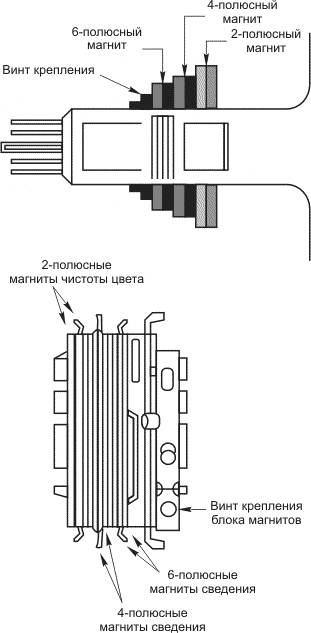
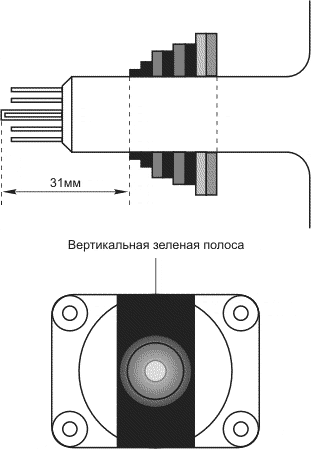
5. Úprava informací. Zahřejte televizor na 20 minut. Je dán signál pole sítě. Otáčením kroužků 4-pólových magnetů se modré a červené svislé čáry spojí ve středu obrazovky (obr. 4). Úpravou jasu a kontrastu je dosaženo nejlepší čistoty obrazu. Změnou úhlu mezi 4-pólovými magnety dosáhneme nejlepší konvergence modré a červené svislé čáry ve středu obrazovky. Současným otáčením obou prstenců magnetů a udržováním úhlu nastaveného mezi nimi se modré a červené vodorovné čáry vyrovnají do středu obrazovky. 6-pólové magnety se otáčí podobným způsobem, čímž se dosáhne zarovnání červeno-modrých čar se zelenými. Je třeba mít na paměti, že změna úhlu mezi magnety umožňuje spojit svislé čáry a jejich současné otáčení umožňuje spojit vodorovné čáry. V případě potřeby se úpravy opakují.

6. Nastavení prahu odezvy AGC. K tomu je v servisním režimu hodnota AGC nastavena na 23.
7. Nastavení signálů přednastavení barev. Při provádění této operace musíte nastavit hodnoty PSR a NSR na 2 a 5.
8. Úprava geometrických rozměrů rastru. Vyrábí se v pořadí: SC > VS > HS. Do televizoru je dodáván signál testovacího vzoru. Nastavte hodnotu signálu S-Correction na 9 pro 20- a 21palcové CRT a 0 pro 14palcové CRT a hodnotu signálu VA na 40. Změnou nastavení VSL (vertikální sklon) nastavte velikost rastru tak, aby čtyři dělení jsou patrná pod kruhem (obr. 5). poté upravte parametr VS (vertikální posun) tak, aby byly nad kružnicí viditelné čtyři dílky (obr. 6). Nakonec se úpravou parametru HS (horizontální velikost) nastaví pravá a levá hranice snímku (obr. 7).